هناك مائة موقع والعديد من أسماء المستخدمين وكلمات المرور. إذا أعطيت نفس اسم المستخدم وكلمة المرور لجميع المواقع الموجودة هناك ، فسيؤدي ذلك إلى تهديدات أمنية. إذا أعطيت كلمات مرور مختلفة لمواقع مختلفة ، فإنك تنسى الموقع الذي أعطيته كلمة المرور. إذن كيف تتذكر كل كلمات المرور هذه؟ حسنًا ، ماذا لو قلنا لك أنه يمكنك تصدير جميع كلمات المرور المحفوظة في Google Chrome إلى ملف CSV يمكن فتحه باستخدام Excel؟
في حالة تلف Google Chrome ، فقد يتم فقد جميع كلمات مرورك المحفوظة. في هذه الحالة ، سيكون من الرائع حقًا أن تتمكن من استيراد جميع كلمات المرور المحفوظة بدلاً من زيارة كل موقع وتسجيل الدخول إلى كل منها ، ثم اختيار تذكر كلمة المرور لهذا الموقع الخيار 100 مرة.
في هذه المقالة ، نوضح في بعض الخطوات البسيطة جدًا كيف يمكنك بسهولة تصدير كلمات المرور المحفوظة في Google Chrome إلى ملف CSV ثم استخدم ملف CSV هذا لاستيراد جميع كلمات المرور المحفوظة بنجاح في حالة فقد جميع بيانات Chrome بما في ذلك كلمات السر.
كيفية تصدير كلمات المرور المحفوظة في جوجل كروم
الخطوة 1: إطلاق جوجل كروم أولا ثم في URL شريط، نسخ ولصق التالي ، وضرب يدخل مفتاح.
الكروم: // الأعلام
كما يلي ، في بحث شريط ، اكتب كلمه السريستورد. من نتائج البحث التي تظهر ، اختر ملف ممكن الخيار من القائمة المنسدلة المرتبطة بالإعداد المسمى استيراد كلمة المرور.
ضرب إعادة التشغيل زر بمجرد الانتهاء من كل شيء. سيؤدي هذا إلى إغلاق Google Chrome وتشغيله مرة أخرى.
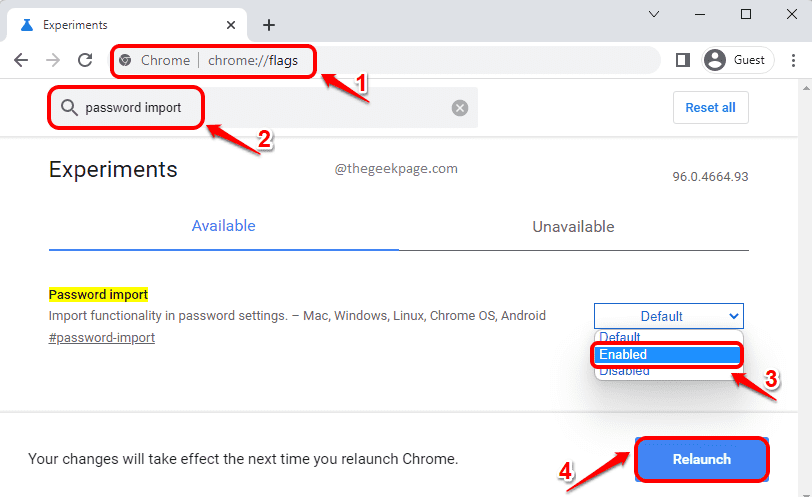
الخطوة 2: بمجرد إعادة تشغيل Google Chrome ، انقر فوق رمز 3 نقاط عمودية يقع في الزاوية العليا اليمنى من صفحة الويب.
من القائمة التي تتسع ، انقر فوق إعدادات الخيار التالي.

الخطوه 3: في صفحة إعدادات Google Chrome ، اكتب كلمات السر في شريط البحث. كالتالي ، انقر فوق علامة التبويب كلمات السر من قسم الملء التلقائي.
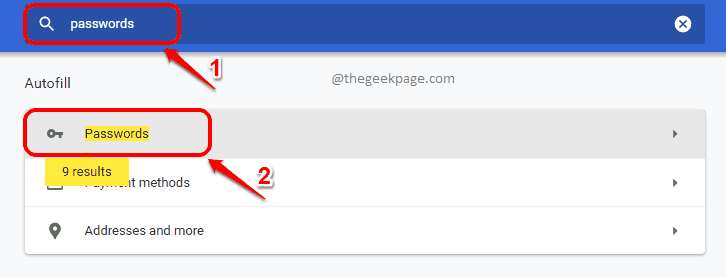
الخطوة 4: كما يلي ، في صفحة كلمات المرور ، قم بالتمرير لأسفل وابحث عن القسم كلمات المرور المحفوظة. اضغط على 3 نقاط عمودية رمز المرتبطة به.
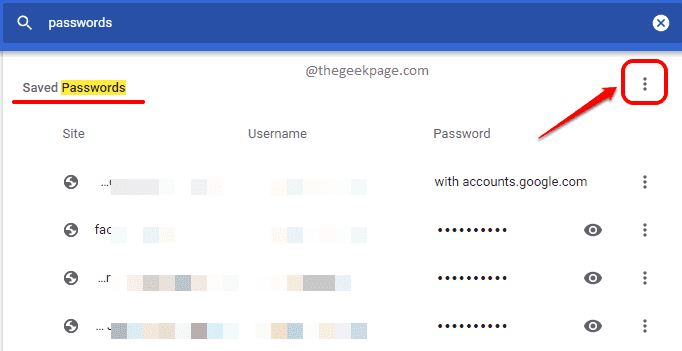
الخطوة الخامسة: من خيار الإعدادات ، انقر فوق الخيار الذي يقول تصدير كلمات المرور.
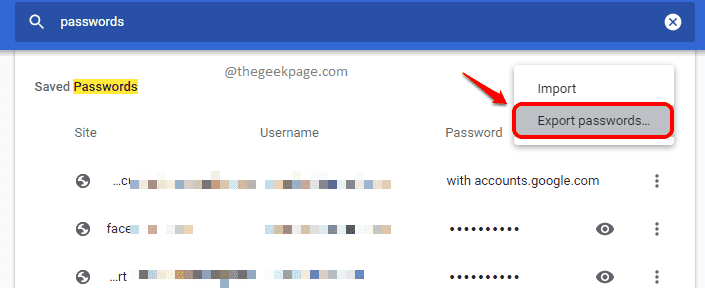
الخطوة 6: اضغط على الزر تصدير كلمات المرور عندما تنبثق نافذة تأكيد تصدير كلمات المرور.
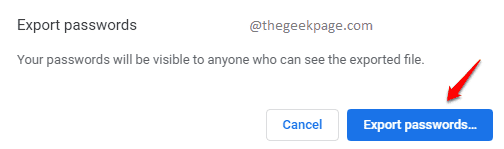
الخطوة 7: في الخطوة التالية ، سيُطلب منك إدخال اسم مستخدم وكلمة مرور Windows لمتابعة تصدير ملف كلمات المرور.
بمجرد الانتهاء من إدخال بيانات اعتماد Windows ، انقر فوق ملف موافق زر.
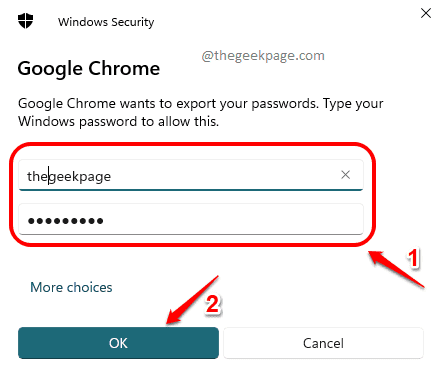
الخطوة 8: بعد ذلك ، اختر الموقع الذي تريد تخزين الملف الذي تم تصديره فيه.
بمجرد اختيار الموقع ، انقر فوق يحفظ زر.
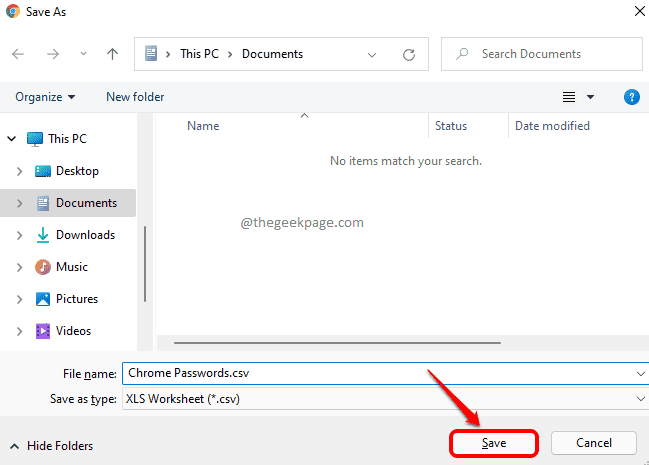
الخطوة 9: هذا هو. انتقل إلى الموقع حيث قمت بتصدير ملفك فيه ثم نقرتين متتاليتين عليه لفتحه.
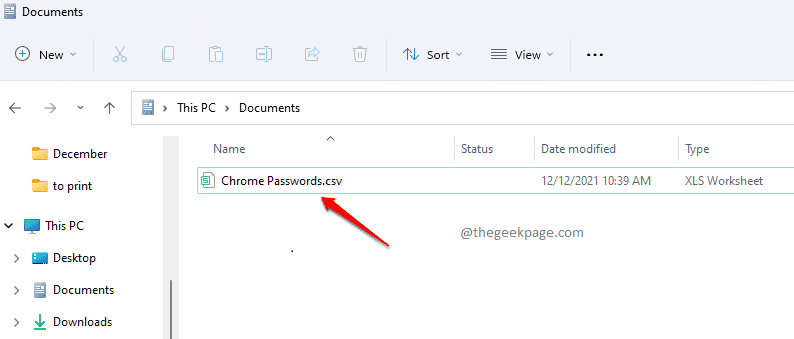
الخطوة 10: عند فتح الملف الذي تم تصديره ، يمكنك رؤية أسماء المستخدمين وكلمات المرور المحفوظة لمواقع مختلفة مدرجة بدقة في ملف CSV.
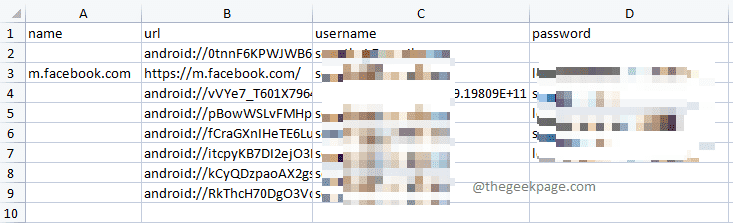
كيفية استيراد كلمات المرور المحفوظة في جوجل كروم
لنفترض أن لديك ملف كلمات المرور الذي تم تصديره وقمت بإعادة تعيين Google Chrome. لقد فقدت جميع كلمات مرور Google Chrome المحفوظة وتريد استعادة كل شيء بالملف الذي تم تصديره. في هذه الحالة ، اتبع الخطوات أدناه:
الخطوة 1: قم بتشغيل Google Chrome ، انقر فوق 3 نقاط عمودية ، ثم انقر فوق إعدادات اختيار.

الخطوة 2: اكتب في كلمات السر في ال بحث شريط ثم انقر فوق كلمات السر الدخول كما هو موضح أدناه.
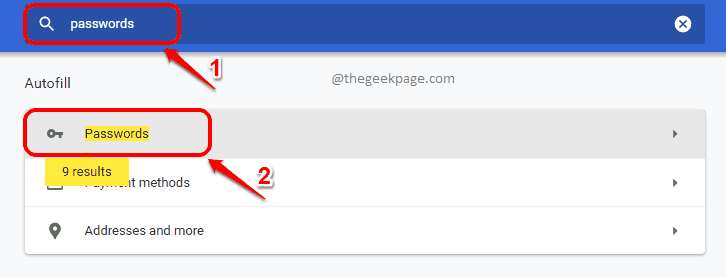
الخطوه 3: في الصفحة التالية ، قم بالتمرير لأسفل بالكامل وابحث عن القسم المسمى كلمات المرور المحفوظة. اضغط على 3 نقاط عمودية الرمز التالي.
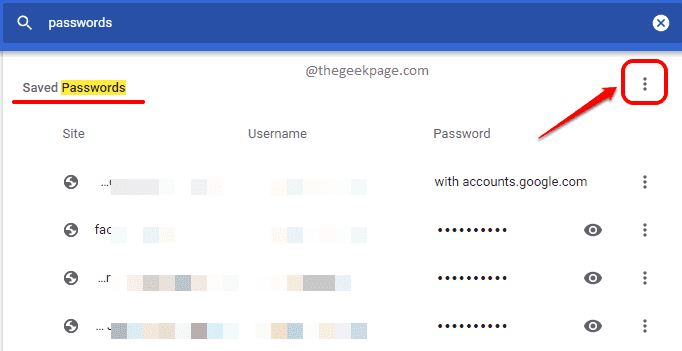
الخطوة 4: كما يلي ، انقر فوق الخيار يستورد.
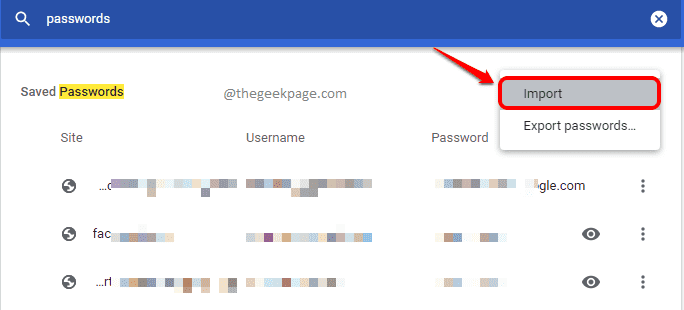
الخطوة الخامسة: في الخطوة التالية ، يجب عليك الانتقال إلى الموقع حيث يوجد ملف تصدير ملف كلمات المرور وثم انقر عليه لتحديده.
بمجرد تحديد الملف وتحديده ، انقر فوق ملف فتح زر لاستيراده في Google Chrome.
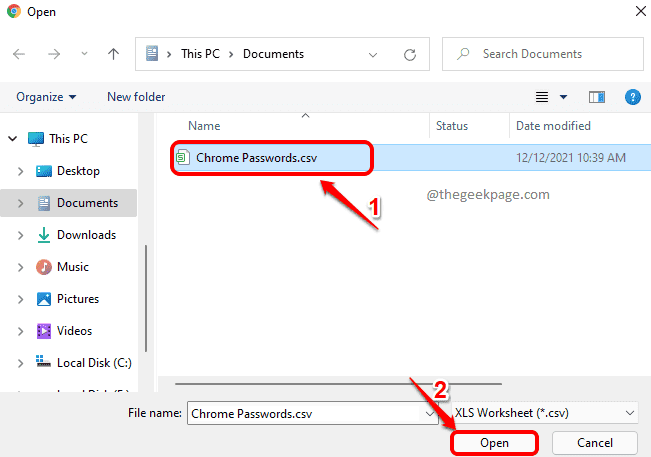
هذا هو. يرجى إخبارنا في قسم التعليقات إذا كنت عالقًا في أي من الخطوات.

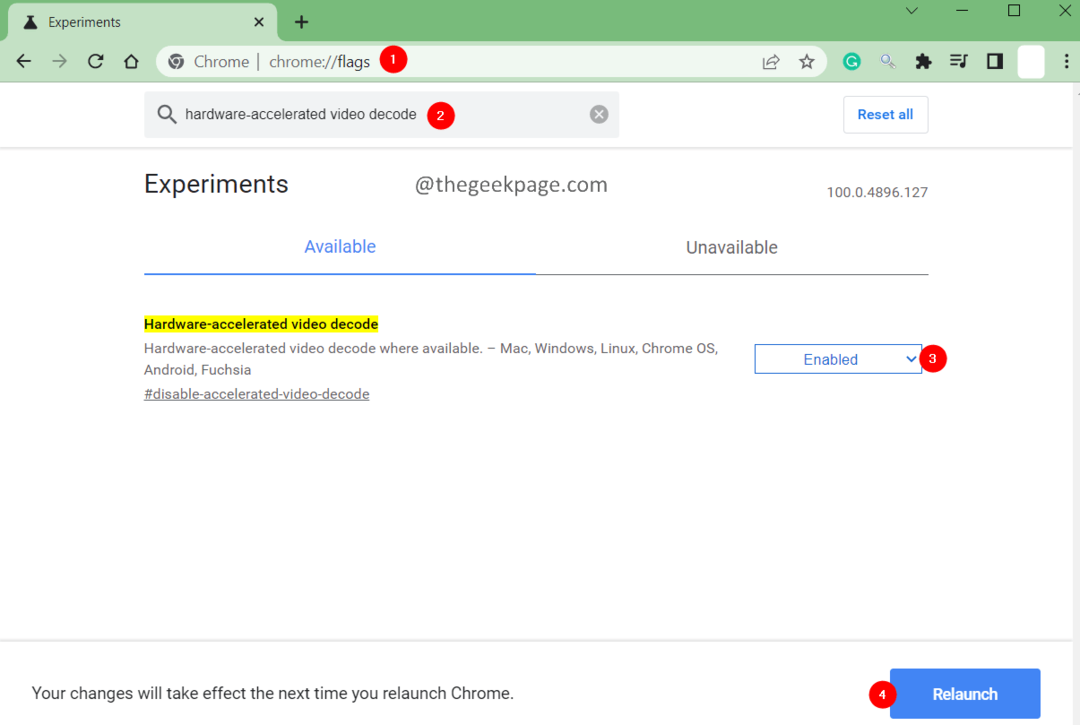
![تعذر تسجيل الدخول أو إعادة تعيين كلمة المرور لـ Discord in Browser [محلول]](/f/bf3128b11ea1a074e678958ccc22bd19.png?width=300&height=460)